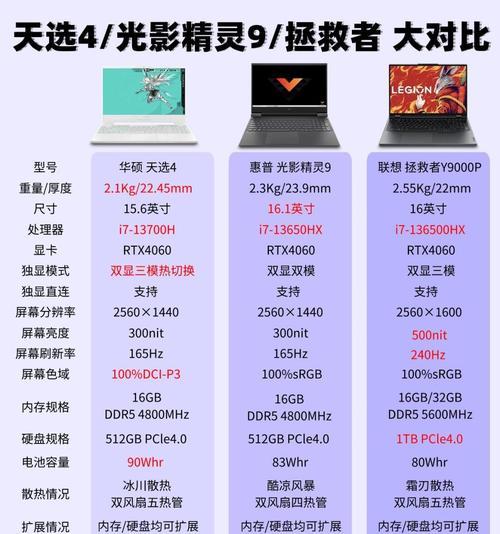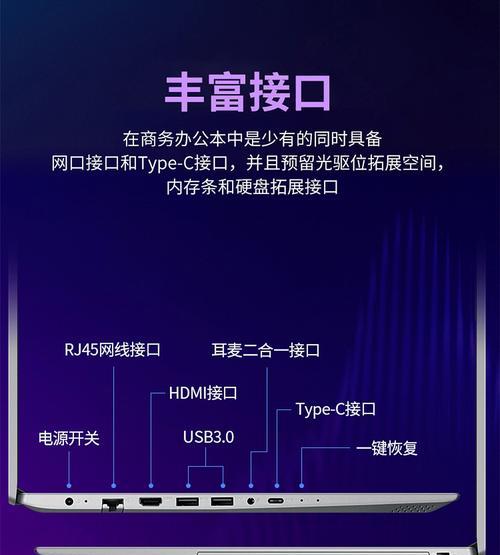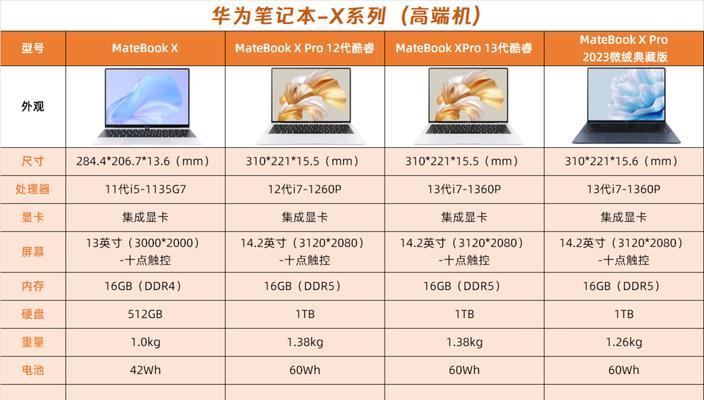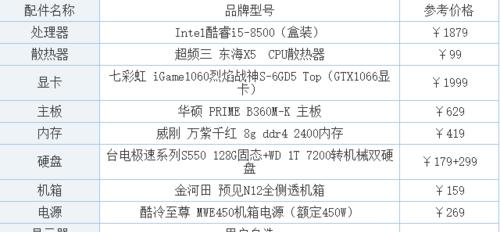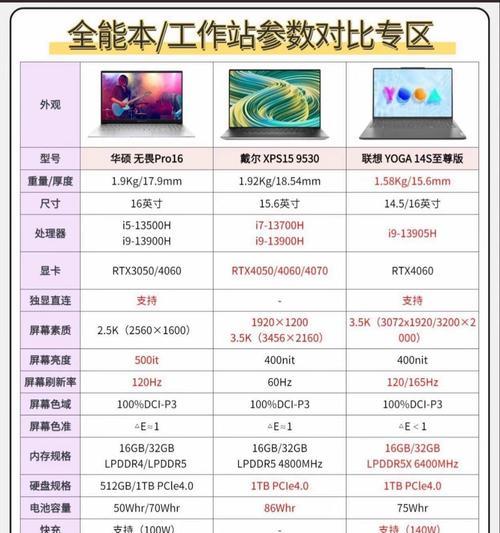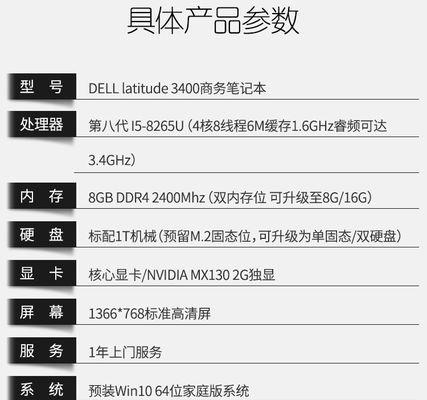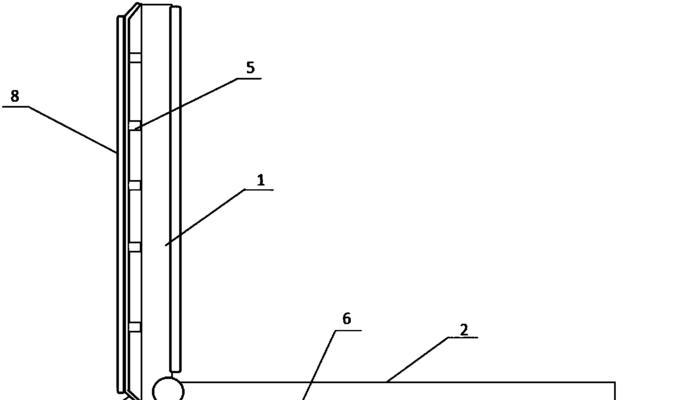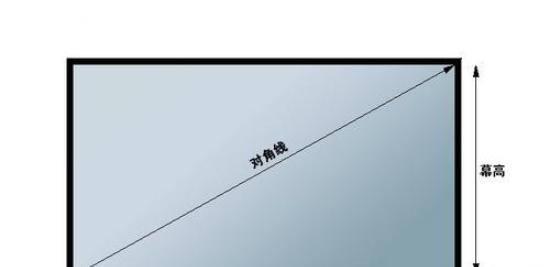台式电脑组装新手指南?如何一步步完成DIY梦想?
随着个人电脑性能需求的不断提升,许多电脑爱好者萌生了自己组装台式电脑的想法。但对于新手来说,复杂的组件选择、组装步骤以及硬件兼容性等问题往往令人望而却步。本文将为电脑组装新手提供一份详尽的DIY指南,助您一步步完成组装梦想。
一、明确组装目的与预算
在开始组装之前,首先需要确定您的电脑用途,是游戏娱乐、专业图形设计还是日常办公使用。不同的用途将影响到您对硬件性能的选择。同时,设定一个合理的预算范围,这将帮助您在配置选择时更有针对性。

二、选择合适的硬件组件
1.主板(Motherboard)
主板是整个电脑的骨架,决定了其他硬件的兼容性。考虑到CPU的接口类型,选择合适的主板型号。主流的有Intel和AMD两种平台,要根据自己的CPU选择主板。
2.处理器(CPU)
处理器负责电脑的计算工作。Intel和AMD是两大主流品牌,选择时不仅要关注核心数和线程数,还要考虑频率和性能。
3.显卡(GraphicsCard)
对于游戏玩家和专业图形设计师,显卡的选择至关重要。选择合适的显卡能够提供流畅的游戏体验和出色的图像处理能力。
4.内存(RAM)
内存大小和速度影响系统运行的流畅程度。建议选择容量至少为8GB的内存条,并考虑双通道内存配置。
5.存储设备(Storage)
硬盘分为传统的机械硬盘(HDD)和速度更快的固态硬盘(SSD)。建议选择组合配置,即1个SSD作为系统盘和应用程序安装盘,一个HDD用于存储大量数据。
6.电源(PowerSupply)
电源的品质直接关系到电脑的稳定性和安全性。根据硬件配置的功耗选择合适的功率和品牌。
7.机箱(Case)
机箱不仅影响外观,还会影响散热和升级空间。选择一个空间足够、散热良好的机箱,并考虑未来升级的需要。

三、硬件组装步骤
1.安装处理器与散热器
在主板CPU插槽中正确安装处理器,并涂抹适当的散热膏,然后安装散热器。
2.安装内存条
找到主板上的内存插槽,按照内存卡槽上的卡扣开启,将内存条平稳插入并按下卡扣固定。
3.安装主板到机箱
将主板安装到机箱内的固定位置,并确保固定螺丝拧紧。
4.安装电源
将电源固定在机箱内,并连接主板、硬盘及显卡的供电接口。
5.安装硬盘
将硬盘固定在机箱内指定位置,并通过数据线连接到主板。
6.连接显卡
如有独立显卡,将其插入主板的PCI-E插槽,并连接显示器。
7.连接各种线缆
连接USB、音频等接口的线缆,确保主板上各接口功能正常。
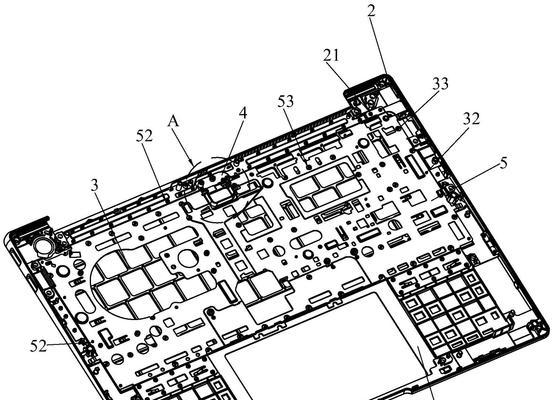
四、安装操作系统
组装完成后,安装操作系统是最后一步。将安装有操作系统的U盘插入USB接口,然后在BIOS中设置为USB启动,按照提示完成操作系统的安装。
五、测试与优化
系统安装完成后,运行一些基础测试软件,如CPU-Z、GPU-Z等,检查硬件是否正常运行。同时,根据测试结果调整BIOS设置,优化性能。
六、常见问题及解决方法
1.开机无显示
检查所有连接线是否牢固,CPU和内存是否正确安装。
2.兼容性问题
在购买前,确认硬件之间的兼容性,避免出现不匹配的情况。
3.系统无法安装
确保使用正确的安装介质,并在BIOS中正确设置启动顺序。
结语
综合以上,组装台式电脑虽然有一定难度,但遵循本文提供的步骤和建议,即使是新手也能顺利完成。如果您在组装过程中遇到任何问题,欢迎在评论区提问,我们会在第一时间为您解答。通过实践和不断学习,DIY电脑将不再是难题。祝您在电脑DIY的世界中获得乐趣和成就感!
版权声明:本文内容由互联网用户自发贡献,该文观点仅代表作者本人。本站仅提供信息存储空间服务,不拥有所有权,不承担相关法律责任。如发现本站有涉嫌抄袭侵权/违法违规的内容, 请发送邮件至 3561739510@qq.com 举报,一经查实,本站将立刻删除。
- 站长推荐
-
-

如何在苹果手机微信视频中开启美颜功能(简单教程帮你轻松打造精致自然的美颜效果)
-

解决WiFi信号不稳定的三招方法(提高WiFi信号稳定性的关键技巧)
-

微信字体大小设置方法全解析(轻松调整微信字体大小)
-

提升网速的15个方法(从软件到硬件)
-

如何更改苹果手机个人热点名称(快速修改iPhone热点名字)
-

解决Mac电脑微信截图快捷键失效的方法(重新设定快捷键来解决微信截图问题)
-

如何在手机上显示蓝牙耳机电池电量(简单教程)
-

解决外接显示器字体过大的问题(调整显示器设置轻松解决问题)
-

找回网易邮箱账号的详细教程(快速恢复网易邮箱账号的方法及步骤)
-

科学正确充电,延长手机使用寿命(掌握新手机的充电技巧)
-
- 热门tag
- 标签列表